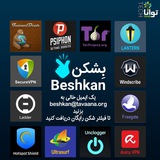اپلیکیشنهای اندرویدی یکی از ابزارهای مهم برای کاربران این سیستم عامل محسوب میشوند، اما با توجه به تعداد زیاد اپهای موجود، امنیت این برنامهها همواره یک نگرانی مهم بوده است. در این مقاله، به مرور ۹ راهکار مهم برای بررسی و ارزیابی امنیت اپهای اندرویدی میپردازیم.
۱– منبع دانلود اپلیکیشن
یکی از اولین و مهمترین مراحل در بررسی امنیت اپلیکیشنهای اندرویدی، دانلود اپها از منابع معتبر است. Google Play Store امنترین منبع برای دانلود اپلیکیشنهای اندرویدی است. از دانلود اپها از فروشگاههای ثالث یا لینکهای ناشناس خودداری کنید، چرا که این منابع میتوانند حاوی اپلیکیشنهای مخرب باشند.
۲- بررسی مجوزهای دسترسی (Permissions)
هر اپلیکیشن در هنگام نصب، دسترسیهایی را از شما درخواست میکند. این مجوزها باید متناسب با عملکرد اپلیکیشن باشند. برای مثال، یک اپلیکیشن چراغقوه نباید به دوربین یا مخاطبان دستگاه شما دسترسی داشته باشد. مسیر Settings > Apps > [App Name] > Permissions را بررسی کنید و مطمئن شوید که اپلیکیشن دسترسیهای غیرضروری ندارد.
۳- بررسی نظرات کاربران
خواندن نظرات و بازخوردهای کاربران دیگر میتواند اطلاعات خوبی درباره امنیت اپلیکیشنها به شما بدهد. بنابراین اگر کاربران زیادی درباره مشکلات امنیتی یا عملکرد غیرعادی اپلیکیشن گزارش دادهاند، بهتر است از نصب آن خودداری کنید.
۴– بررسی امتیاز اپلیکیشن
امتیاز کلی اپلیکیشن در فروشگاه Google Play میتواند یکی از شاخصها برای تشخیص امنیت آن باشد. امتیاز پایین میتواند هشداری برای مشکلات امنیتی یا عملکردی باشد ولی امتیاز بالا هم نمیتواند دلیل قطعی برای امنیت اپ باشد ولی بهتر است این شاخص بررسی شود اما فراموش نکنید که این مورد، شاخص اصلی نیست.
ادامه مطلب:
https://tech.tavaana.org/digital-security/androidapp-sec/
#اندروید #امنیت_دیجیتال #آموزشی
@beshkan
۱– منبع دانلود اپلیکیشن
یکی از اولین و مهمترین مراحل در بررسی امنیت اپلیکیشنهای اندرویدی، دانلود اپها از منابع معتبر است. Google Play Store امنترین منبع برای دانلود اپلیکیشنهای اندرویدی است. از دانلود اپها از فروشگاههای ثالث یا لینکهای ناشناس خودداری کنید، چرا که این منابع میتوانند حاوی اپلیکیشنهای مخرب باشند.
۲- بررسی مجوزهای دسترسی (Permissions)
هر اپلیکیشن در هنگام نصب، دسترسیهایی را از شما درخواست میکند. این مجوزها باید متناسب با عملکرد اپلیکیشن باشند. برای مثال، یک اپلیکیشن چراغقوه نباید به دوربین یا مخاطبان دستگاه شما دسترسی داشته باشد. مسیر Settings > Apps > [App Name] > Permissions را بررسی کنید و مطمئن شوید که اپلیکیشن دسترسیهای غیرضروری ندارد.
۳- بررسی نظرات کاربران
خواندن نظرات و بازخوردهای کاربران دیگر میتواند اطلاعات خوبی درباره امنیت اپلیکیشنها به شما بدهد. بنابراین اگر کاربران زیادی درباره مشکلات امنیتی یا عملکرد غیرعادی اپلیکیشن گزارش دادهاند، بهتر است از نصب آن خودداری کنید.
۴– بررسی امتیاز اپلیکیشن
امتیاز کلی اپلیکیشن در فروشگاه Google Play میتواند یکی از شاخصها برای تشخیص امنیت آن باشد. امتیاز پایین میتواند هشداری برای مشکلات امنیتی یا عملکردی باشد ولی امتیاز بالا هم نمیتواند دلیل قطعی برای امنیت اپ باشد ولی بهتر است این شاخص بررسی شود اما فراموش نکنید که این مورد، شاخص اصلی نیست.
ادامه مطلب:
https://tech.tavaana.org/digital-security/androidapp-sec/
#اندروید #امنیت_دیجیتال #آموزشی
@beshkan
v2rayNG_1.9.16_arm64-v8a.apk
29.8 MB
آخرین نسخه اپلیکیشن v2rayNG برای اندروید
از سرورهای تروجان، V2Ray و شادوساکس که در بات بشکن ارائه میشود، میتوانید در این برنامه استفاده بکنید.
بات بشکن برای دریافت سرور و کانفیگ رایگان:
https://t.iss.one/beshkantechbot
#فیلترشکن #بات_بشکن #فایل_نصبی #اندروید
@beshkan
@tavaanatech
از سرورهای تروجان، V2Ray و شادوساکس که در بات بشکن ارائه میشود، میتوانید در این برنامه استفاده بکنید.
بات بشکن برای دریافت سرور و کانفیگ رایگان:
https://t.iss.one/beshkantechbot
#فیلترشکن #بات_بشکن #فایل_نصبی #اندروید
@beshkan
@tavaanatech
Telegram_11.4.3.apk
71.1 MB
دانلود آخرین نسخه تلگرام برای اندروید (نسخه گوگلپلی)
گوگلپلی:
https://play.google.com/store/apps/details?id=org.telegram.messenger&hl=en_US&gl=US
#تلگرام #فایل_نصبی #اندروید
@beshkan
گوگلپلی:
https://play.google.com/store/apps/details?id=org.telegram.messenger&hl=en_US&gl=US
#تلگرام #فایل_نصبی #اندروید
@beshkan
آیا میدانید فایل فشرده چیست و اساسا چرا باید فایلها را فشرده کرد؟ در این مقاله درباره فایلهای فشرده میگوییم و اینکه چطور فایلهای معمولی را فشرده کنید و در کل به این میپردازیم که فایده این کار چیست؟
ممکن است اولین سوالی که در ذهن شما پیش بیاد، این باشد که چرا اصلا باید فایلها را فشرده کرد؟
پاسخ این است که معمولا بیشتر ما همیشه برای ارسال فایلهای سنگین با مشکل روبهرو هستیم، چه از طریق ایمیل و چه در شبکههای اجتماعی و اپلیکشنهای ارتباطی، همواره هم محدودیت برای ارسال فایل با یک سایز مشخص وجود دارد. پس باید آنها را فشرده کنید و بعد برای هر کسی که میخواهید، بفرستید. یا طوری هست که سیستمتان محدودیت حافظه دارد و بهتر است فایلهای سنگین را به صورت فشرده در آن ذخیره و نگهداری کنید.
نحوه فشردهکردن فایلهای معمولی
ابزارهای زیادی وجود دارند که میتوانند برای شما فایلها را فشرده کنند؛ اما در سیستمعامل ویندوز و مک، خودِ سیستمعاملها این قابلیت را دارند و شما با آنها میتوانید بدون نیاز به استفاده از ابزار جانبی، فایلها را فشرده کنید یا از حالت فشرده خارج کنید. در ادامه به نحوه انجام این کار در این سیستمها میپردازیم.
ویندوز
در ویندوز بهسادگی میتوانید روی فولدر یا فایل مورد نظرتان، کلیکراست کنید و سپس روی گزینه Compressed zip file بزنید. پس از طی مدت کوتاهی می بینید که فایل فشرده میشود.
برای اینکه اون را دوباره از حالت فشرده در بیاورید نیز میبایست روی فایل کلیکراست کنید، گزینه Extract All را بزنید و بعد انتخاب کنید که آن فایل وقتی از حالت فشرده در آمد، در کجا ذخیره شود. در نهایت نیز روی گزینه Ok بزنید.
اندروید
در اندروید نیز میتونید فایلها را فشرده کنید. اپلیکیشن RAR اپلیکیشن مناسبی است برای فشردهسازی فایلها در اندروید. این ابزار نیز میتواند فایلها را فشرده کند و هم از حالت فشرده خارج کند و هم اینکه میتواند فایلها را برای شما رمزگذاری کند.
ادامه مطلب و تصاویر آموزشی:
https://tech.tavaana.org/text/zipfile/
#آموزشی #ویندوز #اندروید #مک
@beshkan
ممکن است اولین سوالی که در ذهن شما پیش بیاد، این باشد که چرا اصلا باید فایلها را فشرده کرد؟
پاسخ این است که معمولا بیشتر ما همیشه برای ارسال فایلهای سنگین با مشکل روبهرو هستیم، چه از طریق ایمیل و چه در شبکههای اجتماعی و اپلیکشنهای ارتباطی، همواره هم محدودیت برای ارسال فایل با یک سایز مشخص وجود دارد. پس باید آنها را فشرده کنید و بعد برای هر کسی که میخواهید، بفرستید. یا طوری هست که سیستمتان محدودیت حافظه دارد و بهتر است فایلهای سنگین را به صورت فشرده در آن ذخیره و نگهداری کنید.
نحوه فشردهکردن فایلهای معمولی
ابزارهای زیادی وجود دارند که میتوانند برای شما فایلها را فشرده کنند؛ اما در سیستمعامل ویندوز و مک، خودِ سیستمعاملها این قابلیت را دارند و شما با آنها میتوانید بدون نیاز به استفاده از ابزار جانبی، فایلها را فشرده کنید یا از حالت فشرده خارج کنید. در ادامه به نحوه انجام این کار در این سیستمها میپردازیم.
ویندوز
در ویندوز بهسادگی میتوانید روی فولدر یا فایل مورد نظرتان، کلیکراست کنید و سپس روی گزینه Compressed zip file بزنید. پس از طی مدت کوتاهی می بینید که فایل فشرده میشود.
برای اینکه اون را دوباره از حالت فشرده در بیاورید نیز میبایست روی فایل کلیکراست کنید، گزینه Extract All را بزنید و بعد انتخاب کنید که آن فایل وقتی از حالت فشرده در آمد، در کجا ذخیره شود. در نهایت نیز روی گزینه Ok بزنید.
اندروید
در اندروید نیز میتونید فایلها را فشرده کنید. اپلیکیشن RAR اپلیکیشن مناسبی است برای فشردهسازی فایلها در اندروید. این ابزار نیز میتواند فایلها را فشرده کند و هم از حالت فشرده خارج کند و هم اینکه میتواند فایلها را برای شما رمزگذاری کند.
ادامه مطلب و تصاویر آموزشی:
https://tech.tavaana.org/text/zipfile/
#آموزشی #ویندوز #اندروید #مک
@beshkan
چگونه موقعیت یک دستگاه اندرویدی را ردیابی کنیم؟
امروزه تعداد اپلیکیشنهایی که میتوانند این کار را برای شما انجام دهند کم نیست ولی مثل همیشه انتخاب ما گزینه راحتتر و امنتر یعنی استفاده از تنظیمات و قابلیتهای گوشی است. نکته بسیار مهم برای پیداکردن موقعیت دستگاه مورد نظرتان این است که جیپیاس آن دستگاه باید روشن باشد. در غیر این صورت هیچ روشی نیست که به شما کمک کند دستگاه را ردیابی کنید. پس ما با این پیشفرض که جیپیاس دستگاه مورد نظر شما روشن بوده و هست ادامه میدهیم.
در گام نخست برای اینکه بتوانید تحت هر شرایطی یک دستگاه را به راحتی ردیابی کنید باید قابلیت Android Device Manager را فعال کنید. در حقیقت باید این تنظیمات در گوشی شما اعمال شده باشد تا در صورتی که گوشی را گم کردید بتوانید آن را پیدا کنید یا اطلاعاتتان را از بین ببرید.
ابتدا به نحوه فعالکردن قابلیت Android Device Manager میپردازیم.
به این مسیر بروید:
Settings -> Google
وارد بخش Security بشوید.
به بخش Android Device Manager بروید.
و گزینههای Remotely locate this device و Allow remote lock and erase را فعال کنید.
تصاویر آموزشی و ادامه مطلب:
tech.tavaana.org/index.php/fa/news/AndroidTrack
#آموزشی #اندروید
@beshkan
امروزه تعداد اپلیکیشنهایی که میتوانند این کار را برای شما انجام دهند کم نیست ولی مثل همیشه انتخاب ما گزینه راحتتر و امنتر یعنی استفاده از تنظیمات و قابلیتهای گوشی است. نکته بسیار مهم برای پیداکردن موقعیت دستگاه مورد نظرتان این است که جیپیاس آن دستگاه باید روشن باشد. در غیر این صورت هیچ روشی نیست که به شما کمک کند دستگاه را ردیابی کنید. پس ما با این پیشفرض که جیپیاس دستگاه مورد نظر شما روشن بوده و هست ادامه میدهیم.
در گام نخست برای اینکه بتوانید تحت هر شرایطی یک دستگاه را به راحتی ردیابی کنید باید قابلیت Android Device Manager را فعال کنید. در حقیقت باید این تنظیمات در گوشی شما اعمال شده باشد تا در صورتی که گوشی را گم کردید بتوانید آن را پیدا کنید یا اطلاعاتتان را از بین ببرید.
ابتدا به نحوه فعالکردن قابلیت Android Device Manager میپردازیم.
به این مسیر بروید:
Settings -> Google
وارد بخش Security بشوید.
به بخش Android Device Manager بروید.
و گزینههای Remotely locate this device و Allow remote lock and erase را فعال کنید.
تصاویر آموزشی و ادامه مطلب:
tech.tavaana.org/index.php/fa/news/AndroidTrack
#آموزشی #اندروید
@beshkan
قابلیت بهاشتراکگذاری سریع فایل بین دستگاههای اندروید؛ Nearby Share
یکی از قابلیتهای انحصاری در سیستمعامل آ.یاو.اس ایردراپ است که برای بهاشتراکگذاری سریع و امن فایلها بین دستگاههای آی.او.اس به کار میرود. اندروید نیز که نخواست از آی.او.اس عقب بماند، قابلیت Nearby Share را برای کاربران خود معرفی کرد. در این مقاله به معرفی این امکان و نحوه استفاده از آن میپردازیم.
قابلیت Nearby Share برای اشتراکگذاری سریع فایلها بین دستگاههای اندرویدی استفاده میشود و نباید فراموش شود که برای این کار دستگاههای گیرنده و فرستنده میبایست بسیار به هم نزدیک باشند.
در ضمن، استفاده از این قابلیت تنها در اندروید ۶ و بالاتر از آن امکانپذیر است. پس اگر اندروید شما پایینتر از ۶ است، بدانید که نمیتوانید از آن استفاده کنید.
شما این امکان را دارید که فایلهای مختلفی را از این راه برای همدیگر بفرستید؛ مانند عکس، ویدیو، پی.دی.اف، هایپرلینک، و همینطور لیست مخاطبین و اپلیکیشنها. با این روش شما بدون نیاز به هرگونه اپلیکیشن جانبی و بهسادگی میتوانید فایلهایتان را بین دو دستگاه اندرویدی جابجا کنید.
همینطور با نصب اپ Nearby Share در ویندوز، امکان جابهجایی فایلها، بین اندروید و ویندوز را خواهید داشت.
روش فعالکردن Nearby Share در اندروید
معمولا این قابلیت در بسیاری از دستگاههای اندرویدی به صورت خودکار، فعال است. برای اینکه ببینید این قابلیت در دستگاه شما فعال است یا نه، یک فایل را باز کنید، روی گزینه share آن بزنید، در پنجرهای که باز میشود، میبایست عبارت Nearby Share را ببینید. اما اگر این آیکون را ندیدید، به تنظیمات دستگاه اندرویدی بروید، در قسمت گوگل، وارد بخش Devices and sharing شوید و Nearby Share را از آنجا، روشن کنید.
ادامه مطلب و تصاویر آموزشی:
https://tech.tavaana.org/fa/news/nearbyshare
بات تلگرامی بشکن برای دریافت پروکسی و فیلترشکن و پاسخ به پرسشهای شما:
t.iss.one/beshkantechbot
#انتقال_فایل #آموزشی #اندروید #ویندوز
@beshkan
یکی از قابلیتهای انحصاری در سیستمعامل آ.یاو.اس ایردراپ است که برای بهاشتراکگذاری سریع و امن فایلها بین دستگاههای آی.او.اس به کار میرود. اندروید نیز که نخواست از آی.او.اس عقب بماند، قابلیت Nearby Share را برای کاربران خود معرفی کرد. در این مقاله به معرفی این امکان و نحوه استفاده از آن میپردازیم.
قابلیت Nearby Share برای اشتراکگذاری سریع فایلها بین دستگاههای اندرویدی استفاده میشود و نباید فراموش شود که برای این کار دستگاههای گیرنده و فرستنده میبایست بسیار به هم نزدیک باشند.
در ضمن، استفاده از این قابلیت تنها در اندروید ۶ و بالاتر از آن امکانپذیر است. پس اگر اندروید شما پایینتر از ۶ است، بدانید که نمیتوانید از آن استفاده کنید.
شما این امکان را دارید که فایلهای مختلفی را از این راه برای همدیگر بفرستید؛ مانند عکس، ویدیو، پی.دی.اف، هایپرلینک، و همینطور لیست مخاطبین و اپلیکیشنها. با این روش شما بدون نیاز به هرگونه اپلیکیشن جانبی و بهسادگی میتوانید فایلهایتان را بین دو دستگاه اندرویدی جابجا کنید.
همینطور با نصب اپ Nearby Share در ویندوز، امکان جابهجایی فایلها، بین اندروید و ویندوز را خواهید داشت.
روش فعالکردن Nearby Share در اندروید
معمولا این قابلیت در بسیاری از دستگاههای اندرویدی به صورت خودکار، فعال است. برای اینکه ببینید این قابلیت در دستگاه شما فعال است یا نه، یک فایل را باز کنید، روی گزینه share آن بزنید، در پنجرهای که باز میشود، میبایست عبارت Nearby Share را ببینید. اما اگر این آیکون را ندیدید، به تنظیمات دستگاه اندرویدی بروید، در قسمت گوگل، وارد بخش Devices and sharing شوید و Nearby Share را از آنجا، روشن کنید.
ادامه مطلب و تصاویر آموزشی:
https://tech.tavaana.org/fa/news/nearbyshare
بات تلگرامی بشکن برای دریافت پروکسی و فیلترشکن و پاسخ به پرسشهای شما:
t.iss.one/beshkantechbot
#انتقال_فایل #آموزشی #اندروید #ویندوز
@beshkan
بشکن Beshkan
مرورگر UPX؛ عبور از سد فیلترینگ در اندروید مرورگر UPX ابزاری مناسب و امن برای وبگردی است که به شما امکان میدهد فیلترینگ را دور بزنید و امنیتتان را در شبکه بالا میبرد. در این مقاله به معرفی این مرورگر میپردازیم. این ابزار با وجود ویپیانی که در ساختار…
UPX Private Proxy Browser, VPN_115.0.5790.168.apk
159.3 MB